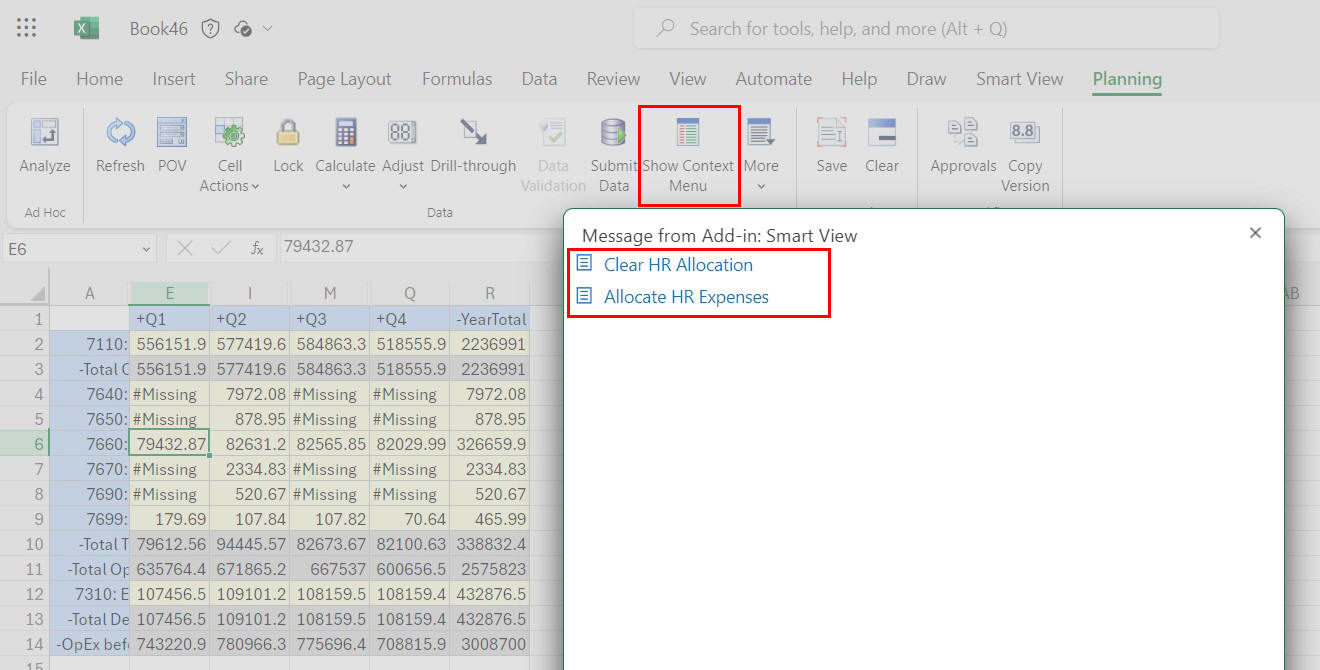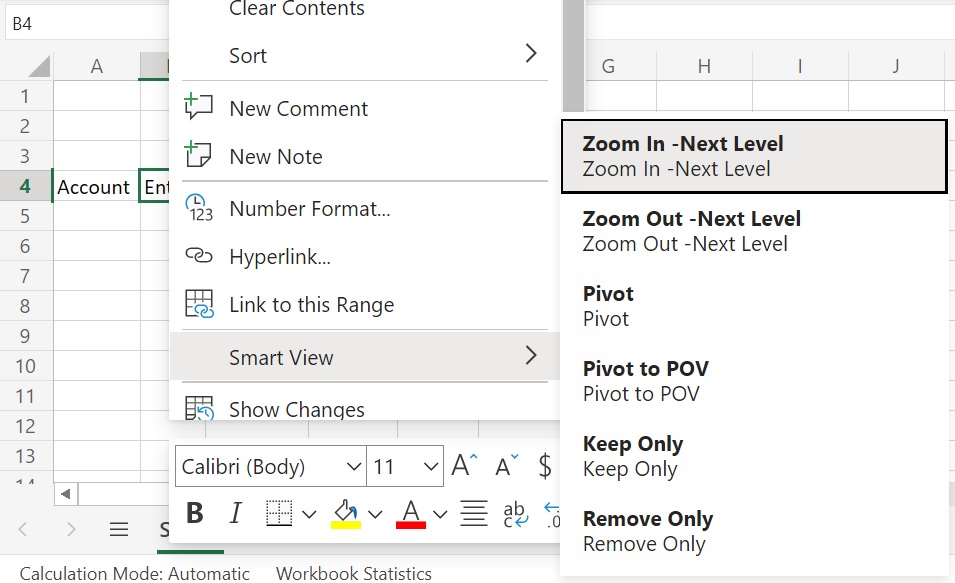Smart View(Mac 和浏览器)组件
了解 Oracle Smart View for Office(Mac 和浏览器)的基本组件,例如功能区、面板和菜单,这些组件可帮助您导航和执行各种任务。
Smart View 功能区
Smart View 功能区包含所有 Smart View 操作的命令(例如刷新或提交数据),或者用于启动“选项”面板的命令。Smart View 功能区始终存在。请注意,在您的 Smart View 设置中,此功能区可能显示不同的名称。适用于所有上下文的命令(如“主页”按钮或“选项”按钮)在任何上下文中都保持启用状态;例如,在即席工作表或包含表单的工作表中,常用命令按钮都保持启用状态。
如果连接到多个数据源以在同一工作簿中放置多个网格,则每个连接会显示一个单独的 Smart View 功能区。例如,如果您在同一工作簿中连接到 Planning 和 Tax Reporting,根据您的服务管理员为轻松识别而设置的命名,您可能会看到两个 Smart View 功能区,即 Smart View Planning 和 Smart View Tax Reporting。
提供程序和提供程序即席功能区
从业务流程或数据提供程序打开表单时,相应的提供程序功能区将显示在 Smart View 功能区旁边。每个提供程序功能区仅显示特定提供程序和模式所支持的命令。例如,当您访问 Planning 表单时,将显示 Planning 功能区,当您执行即席分析时,将显示 Planning 即席功能区。
提供程序功能区包括:
- Planning
- Planning 即席
- FCCS (Financial Consolidation and Close)
- FCCS 即席
- TRCS (Tax Reporting)
- TRCS 即席
- EPCM (Enterprise Profitability and Cost Management)
- EPCM 即席
- Essbase
根据管理员配置的扩展,您还可以看到“管理扩展”功能区和“EPM 书册”功能区。
Smart View 主页面板
Smart View 主页面板显示在 Microsoft Office 应用程序的右侧。单击 Smart View 功能区上的主页按钮可打开 Smart View 主页面板。
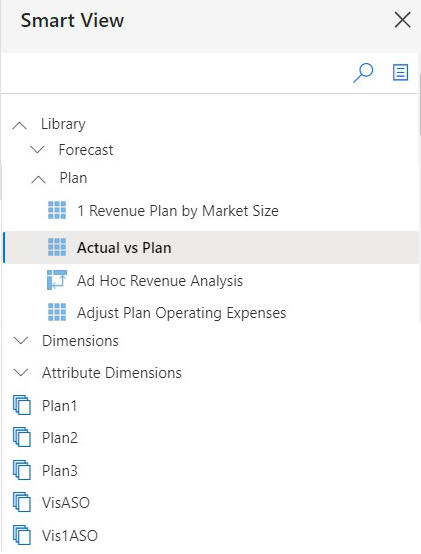
在 Smart View 主页面板中,可以:
- 获取库中存在的表单和即席网格以及数据源中存在的多维数据集的树视图。
- 搜索表单、网格和任务列表。
- 通过单击表单和即席网格的图标或它们名称旁边的区域来选择表单和即席网格,而无需打开它们。
- 通过单击表单和即席网格的名称将其打开。
- 通过选择表单,右键单击表单名称,然后选择即席分析,直接在即席分析模式下打开表单。
- 通过选择即席网格,右键单击即席网格名称,然后选择打开表单,将即席网格作为表单直接打开。
- 从操作菜单启动各种操作和流程。还可以选择表单或即席网格,然后右键单击其名称来访问这些操作。
- 服务管理员:查看和管理维和属性维。请参阅《管理 Planning》中的“使用 Smart View 导入和编辑应用程序元数据”。
搜索框
位于 Smart View 主页面板顶部的搜索框,可帮助您更快地查找和访问表单、即席网格和任务列表。您开始在搜索框中键入时,主页面板中的项列表会进行筛选,以显示带有突出显示的搜索词的名称。例如,如果您搜索 "plan",则主页面板中仅显示名称中带有字母 "plan" 的项。
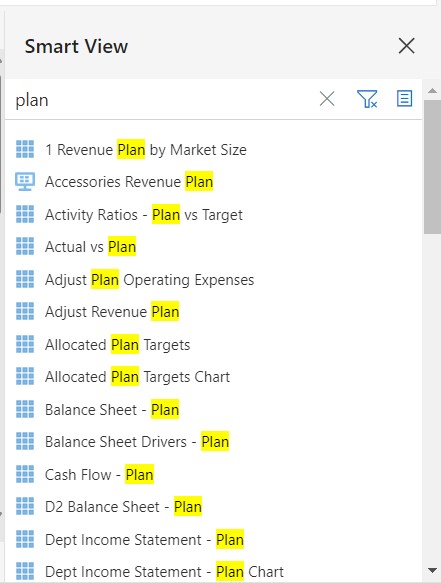
搜索框支持不区分大小写的搜索:例如,搜索 "plan"、"Plan" 或 "PLAN" 会提取名称中包含此词语的相同项列表,而不考虑其大小写。
键入词语后,单击 ![]() 。树视图中所有文件夹中的匹配项会显示在主页面板中的搜索结果中。可以单击项的名称以直接从搜索结果中打开它。还可以选择并右键单击搜索结果中的项以查看更多操作。
。树视图中所有文件夹中的匹配项会显示在主页面板中的搜索结果中。可以单击项的名称以直接从搜索结果中打开它。还可以选择并右键单击搜索结果中的项以查看更多操作。
如果搜索词没有匹配项,则面板显示为空白。您可以通过单击“关闭”图标清除搜索框。
“操作”菜单
“操作”菜单位于 Smart View 主页面板中,通过单击 ![]() 启动该菜单。
启动该菜单。
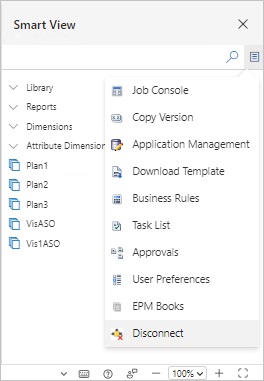
通过此菜单您可以访问各种选项,例如:
- 作业控制台
- 业务规则
- 任务列表
- 用户首选项
- 复制版本
- 审批
- EPM 书册(如果启用该扩展)
服务管理员:如果启用 EPM 管理扩展,则“操作”菜单中的“应用程序管理”和“下载模板”选项可供服务管理员使用。请参阅《管理 Planning》中的“使用 Smart View 管理应用程序”。
其他面板
一些任务面板可能会叠加在 Smart View 主页面板上,包括:
- 选项面板:单击 Smart View 功能区中的“选项”按钮后,查看和定义 Smart View 选项(请参阅“设置 Smart View 选项”)
- POV 面板:单击 Smart View 功能区中的 POV 按钮后,设置视点(请参阅“从视点维中选择成员”)
- 级联面板:单击 Smart View 功能区中的“级联”按钮后,级联报表(请参阅“级联报表”)
对于打开的每个任务面板,面板一侧都会出现一个选项卡。您可以根据需要通过单击选项卡在面板之间切换。
上下文菜单
在表单中,通过选择工作表中的成员或数据单元格,然后单击提供程序功能区上的“上下文菜单”按钮来访问上下文菜单。根据所选的成员或数据单元格,上下文菜单上的可用项可能会有所不同。可用选项由服务管理员和表单设计人员确定,可以包含业务规则或为当前打开的表单定义的任何操作菜单项。
服务管理员:上下文菜单上显示的命令取决于 Web 应用程序中定义并应用于表单的“操作”菜单。请参阅《管理 Planning》中的“管理操作菜单”